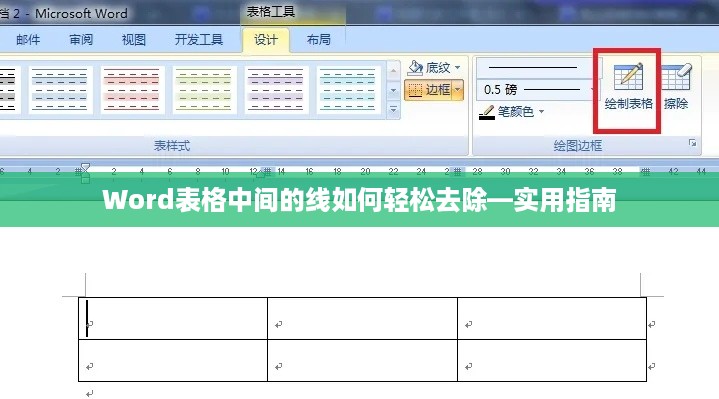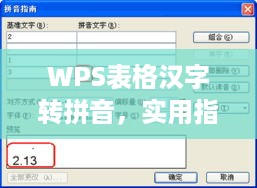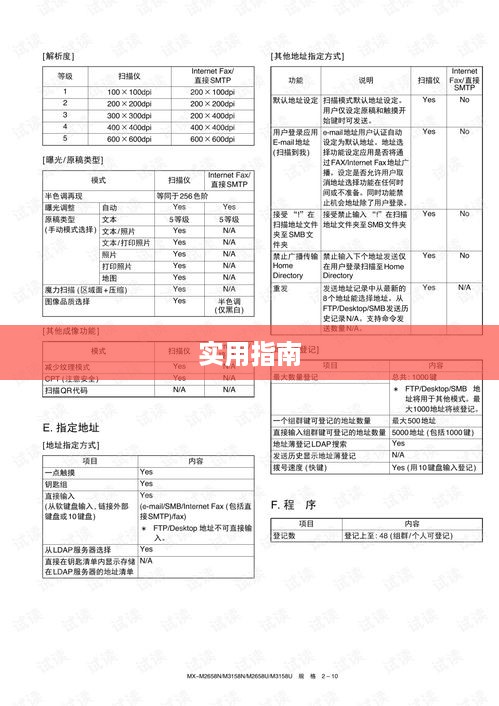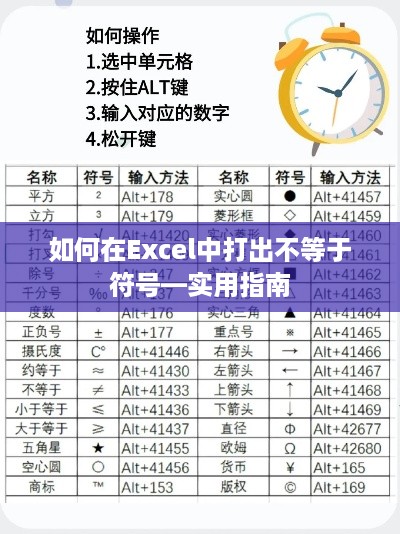本指南介绍了Excel表格筛选特定内容的实用方法,通过简单的步骤,您可以快速找到所需的数据,选择需要筛选的列,然后应用适当的筛选器,根据您的需求,可以选择数字、文本或日期筛选器,输入特定内容的条件,Excel将自动筛选出符合条件的数据,本指南适用于各种Excel版本,帮助您提高工作效率。
在当今信息化的时代,Excel表格已经成为数据处理和分析的重要工具,无论是个人还是企业用户,掌握如何高效地筛选特定内容都是必不可少的技能,本文将详细介绍Excel表格筛选特定内容的步骤、技巧以及注意事项,帮助读者更好地运用这一功能。 我们来了解一下Excel的筛选功能,筛选功能是一种强大的数据处理工具,它可以帮助用户快速找到所需的数据,通过筛选功能,用户可以按照特定条件筛选出符合要求的行,以便进一步分析和处理。
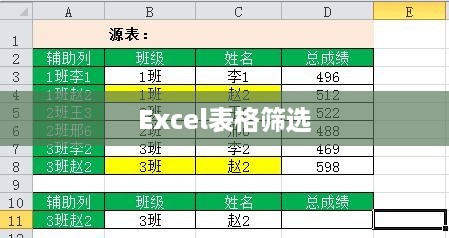
- 打开Excel表格,确保数据已经输入完毕。
- 选择需要筛选的列或行,如果需要筛选整个表格,则无需选择任何内容。
- 在Excel功能区中,点击“数据”选项卡。
- 在“数据”选项卡下,点击“筛选”按钮,表头会出现下拉箭头。
- 点击需要筛选的列头下拉箭头,选择“文本筛选”或“数字筛选”,然后输入筛选条件。
- 点击“确定”按钮,即可得到符合筛选条件的行。
除了上述基本步骤,还有一些筛选特定内容的技巧:
- 使用通配符筛选,在文本筛选中,可以使用通配符(和?)来模糊匹配,输入“张”可以匹配所有以“张”开头的姓名。
- 自定义筛选,除了使用预设的筛选条件,还可以选择“自定义筛选”来设置多个条件,通过自定义筛选,可以同时满足多个条件,提高筛选的准确性。
- 排除特定内容,在筛选过程中,有时需要排除某些特定内容,这时可以选择“不包括”选项,并输入排除的内容。
- 筛选重复值,遇到重复的数据时,可以使用Excel的“筛选重复值”功能,快速找到并处理重复数据。
- 筛选颜色,除了根据数据值进行筛选,还可以使用颜色进行筛选,通过为特定的数据设置颜色,然后按照颜色进行筛选,可以更方便地找到需要的数据。
- 使用高级筛选,对于更复杂的数据筛选需求,可以使用Excel的高级筛选功能,高级筛选可以处理多个条件、交叉条件等复杂情况,提高筛选的灵活性和效率。
- 结合其他功能使用,筛选功能可以与Excel的排序、分组、汇总等功能结合使用,实现更高级的数据处理和分析。
在使用筛选功能时,也需要注意以下几点:
- 在筛选过程中,注意保护原始数据,建议在进行筛选之前复制一份原始数据,以免对原始数据造成破坏。
- 熟练掌握筛选功能的技巧和方法可以提高数据处理的效率,建议多实践、多总结,逐渐掌握更多的技巧和方法。
- 在使用高级筛选功能时,注意理解条件的逻辑关系,正确设置条件是提高筛选准确性的关键。
Excel表格的筛选功能是非常实用的数据处理工具,通过掌握筛选功能的步骤、技巧和注意事项,读者可以更好地运用这一功能,提高数据处理和分析的效率,希望本文能对读者有所帮助,让读者更加熟练地运用Excel表格进行数据处理和分析工作,也建议读者不断学习和探索Excel的其他功能,以更好地满足工作和生活的需求。